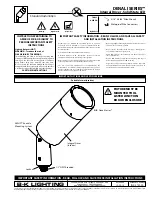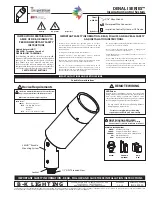RAZOR440
32
• Premere il tasto UP/DOWN per scorrere nel menu, quindi selezionare
No Signal
e premere il tasto ENTER
per confermare.
• Premere il tasto UP/DOWN per selezionare la modalità di funzionamento preferita:
Close/Hold/Auto/Music
.
• Premere il tasto ENTER per confermare la scelta.
• Premere il tasto LEFT più volte per uscire dal menu e per salvare le modifiche apportate.
Fans Mode
Selezionare questa funzione per impostare la modalità di funzionamento delle ventole:
• Premere il tasto ENTER per accedere al menu principale.
• Premere il tasto UP/DOWN per scorrere nel menu, selezionare l’icona
Set
, quindi premere il tasto ENTER
per accedere al menu successivo.
• Premere il tasto UP/DOWN per selezionare
UI Set
e premere il tasto ENTER per procedere.
• Premere il tasto UP/DOWN per scorrere nel menu, quindi selezionare
Fans Mode
e premere il tasto ENTER
per confermare.
• Premere il tasto UP/DOWN per selezionare la modalità
Auto Speed/High Speed
, quindi premere il tasto
ENTER per confermare la scelta.
• Premere il tasto LEFT più volte per uscire dal menu e per salvare le modifiche apportate.
Hibernation
Selezionare questa funzione per attivare la modalità standby nell’unità. Tale funzione si attiverà automati-
camente dopo un periodo di inattività, definito dall’utente, senza segnale DMX in ingresso. Nella modalità
standby la lampada e tutti i motori non verranno alimentati se nessun segnale viene inviato all’unità per
un periodo definito dall’utente. L’unità farà un reset automatico e tornerà operativa non appena viene
inviato il segnale DMX.
• Premere il tasto ENTER per accedere al menu principale.
• Premere il tasto UP/DOWN per scorrere nel menu, selezionare l’icona
Set
, quindi premere il tasto ENTER
per accedere al menu successivo.
• Premere il tasto UP/DOWN per selezionare
UI Set
e premere il tasto ENTER per accedere al menu suc-
cessivo.
• Premere il tasto UP/DOWN per scorrere nel menu, quindi selezionare
Hibernation
e premere il tasto EN-
TER per confermare.
• Selezionare il tempo desiderato attraverso i tasti direzionali oppure selezionare
Not Hibernation
per disa-
bilitare tale funzione, quindi premere il tasto ENTER per confermare la scelta.
• Premere il tasto LEFT più volte per uscire dal menu e per salvare le modifiche apportate.
Fixture ID e RDM
La testa mobile RAZOR440 possiede la funzione di RDM (Remote Device Management) che rende possi-
bile il controllo remoto di dispositivi connessi via DMX. Con questa funzione è possibile richiamare i vari
sottomenu dell’unità.
Le impostazioni manuali, come ad esempio la regolazione dell’indirizzo DMX di partenza, non sono più
necessarie. Questa funzione diventa particolarmente utile quando il dispositivo è installato in una zona
remota. La tecnologia RDM si integra nel DMX senza influenzare la connessione. I dati RDM vengono tra-
smessi tramite lo standard XLR a poli 1 e 2. Per questo non sono necessari cavi DMX appositi. Tecnologia
RDM e convenzionali dispositivi DMX possono operare in un’unica linea DMX. Se vengono utilizzati split-
ter DMX e viene usato un controller RDM, gli splitter devono supportare il protocollo RDM. Il numero e il
tipo di parametri RDM dipendono dal controller (non incluso) utilizzato.
• Premere il tasto ENTER per accedere al menu principale.
• Premere il tasto UP/DOWN per scorrere nel menu, selezionare l’icona
Set
, quindi premere il tasto ENTER
per accedere al menu successivo.
• Premere il tasto UP/DOWN per selezionare
Fixture ID
e premere il tasto ENTER per accedere al menu
Summary of Contents for RAZOR440 HYBRID BEAM
Page 1: ...MANUALE UTENTE USER MANUAL RAZOR440 HYBRID BEAM IT EN...
Page 8: ...RAZOR440 8 Fig 1 Disegno tecnico 411 235 714...
Page 42: ...RAZOR440 6 Fig 1 Technical drawing 411 235 714...
Page 70: ...Note...
Page 71: ...Note...